如果您有闪亮的新Chromecast。现在,您在想这个小工具可以实现什么。它不仅易于使用,而且具有许多方便的功能,使您的生活更轻松。投射Chrome浏览器或将台式机复制到另一台显示器是提高生产力的诀窍之一。
在这里,您可以将支持Chromecast的电视变成第二台计算机显示器。
如何投射浏览器标签
通过电视设置Chromecast并不难,如上面的指南所示。完成该步骤后,您可以将浏览器标签投射到Chromecast电视上,就像将其移动到第二台显示器一样。
在Chrome上这样做很容易。查看浏览器窗口的右上角,找到看起来像向屏幕发射的Wi-Fi信号的样子。点击此按钮,您将看到可以投射标签的所有设备。点击所需的按钮,您会在电视上看到该标签。
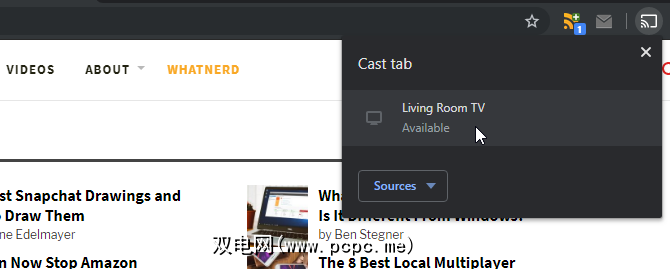
在Firefox上使用Chromecast时,事情并不是那么简单。在撰写本文时,获得Chromecast功能的唯一方法是通过名为fx_cast的第三方应用程序。
但是在安装并尝试使用它之后,它似乎不再起作用。值得保留标签,以防它在未来几个月内有所发展。
如何投射整个桌面
铸造桌面并不像投射标签那样直观。
如上所述,在浏览器右上方找到Chromecast图标,然后单击它。但是,这次不要单击要投射到的屏幕;而是单击显示下方的 Sources 。
然后单击 Cast Desktop 。选定后,您可以照常单击想要的屏幕。
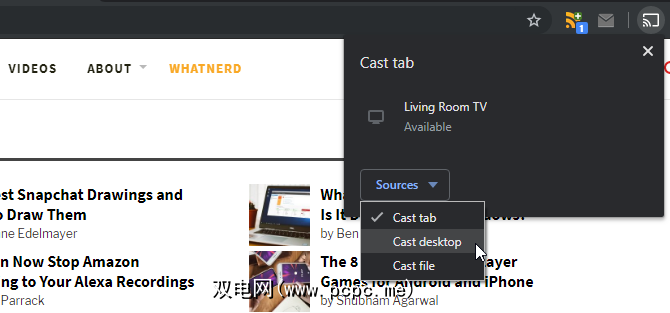
如果使用多个屏幕,则会询问您要投射哪个屏幕。它还会询问您是否还要投射音频。选择所需的选项,然后单击共享按钮。
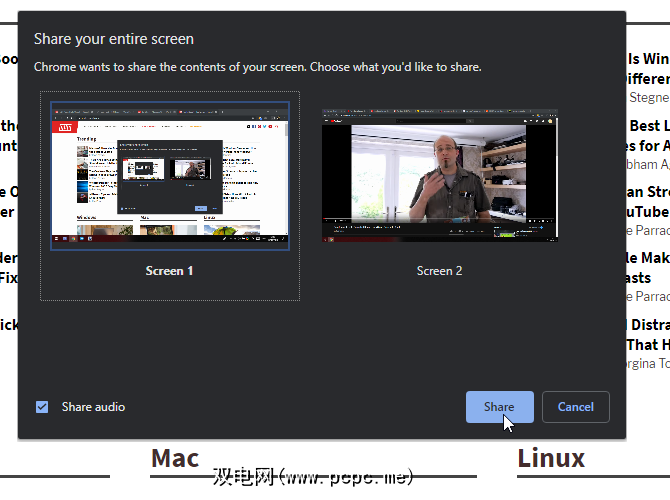
您的整个屏幕将通过Chromecast投射到电视上。该转换将包括操作系统元素,例如任务栏。这项方便的功能使其成为演示如何执行特定操作的好选择。
请注意,您正在使用Chromecast镜像桌面,而不使用它来移动其他打开的窗口,打开的程序和应用程序在台式机和电视屏幕之间
如何从视频服务投射
有时您想在网页上投射视频而不投射整个页面。例如,如果您打算通过Chromecast从YouTube放视频,则可能不希望页面的其余部分显示-只是视频。
在此在这种情况下,请在视频播放器本身上查找Chromecast图标。您可能需要用鼠标悬停在视频上方,以使控件出现。然后,找到Chromecast图标,如果看到它,请单击它。

如果看不到它,则仍然可以解决。例如,您可以尝试投射标签,然后在播放器允许的情况下将视频全屏显示。
如何投射本地视频或音乐文件
如果您这样做想要投射计算机上的媒体文件?幸运的是,Chromecast也可以处理该问题。
文件准备就绪后,单击Chrome中的Chromecast图标,然后单击源。在出现的下拉框中,单击 Cast File 。
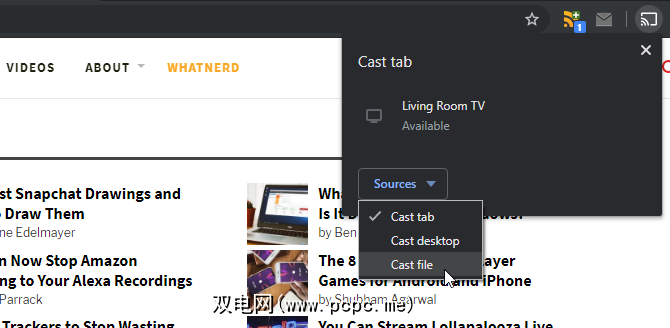
您将看到一个弹出窗口,要求您提供文件。在撰写本文时,Chromecast支持 .ogm,.webm,.ogv,.mp4,.m4v,.opus,.flac,.webm,.weba,.wav,.ogg,.m4a,.mp3,和 .oga 文件。这足以支持您要投射的媒体文件!
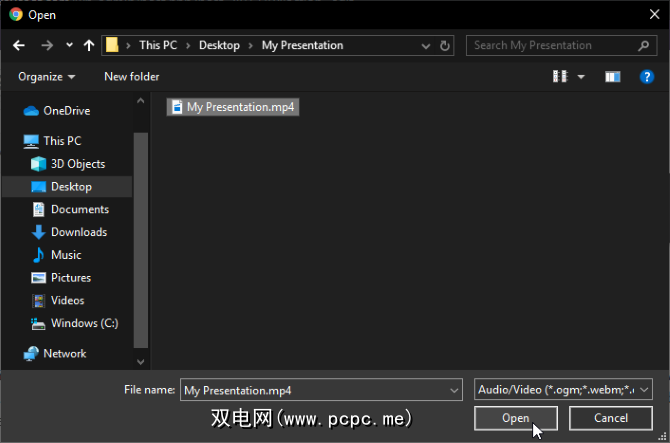
如何从视频播放器投射
如果幸运的话,您会发现自己的最喜欢的视频播放器本身支持Chromecast。 VLC等应用已采用Google的流媒体设备,可让您将正在观看的所有内容立即投射到电视上。
如果您使用的是最新版本的VLC,则可以通过点击将其投射到Chromecast 播放,然后将鼠标悬停在渲染器上。
如果您的Chromecast当前处于运行状态,则应显示在渲染器列表中。如果没有,请尝试重新启动计算机的Wi-Fi连接,然后重试。
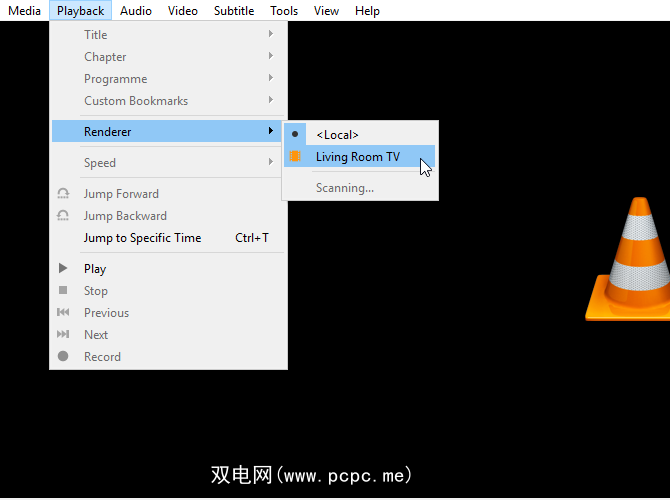
如果出现,请单击Chromecast。然后,打开要播放的视频。
最好在播放视频之前先连接到Chromecast。在测试过程中,我发现如果VLC在连接到Chromecast之前播放了视频,则最终的演员表将无法播放音频。如果我们首先设置演员表,此问题将立即解决。
如果您有兴趣进一步增强VLC,请务必阅读VLC的绝密功能。
如何投射音乐和播客
很容易假设Chromecast仅适用于视频,但事实并非如此。某些音乐应用程序完全支持Chromecast,可让您将电视变成音乐媒体中心。如果您想在家里玩一些音乐,并在电视上拥有良好的音响系统,则此功能非常有用。
例如,您可以将Spotify音乐放到Chromecast上。
转到Spotify播放列表页面。在音乐进度条的右侧,您应该会看到一个屏幕,屏幕前有一个扬声器。
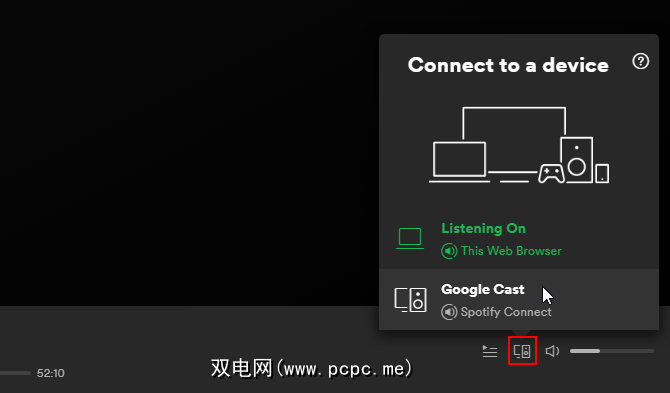
如果要播放音乐,请在PC上看到Chromecast设备。单击此图标时弹出窗口。单击您的设备,Spotify将开始在您的Chromecast上播放。
如果您想在Android设备上收听Spotify,为什么不还通过Android应用程序为Spotify增压呢?
关于Chromecast作为真正的第二台显示器?
您可能想知道是否可以使用Chromecast并将台式机扩展到电视作为第二台显示器。也就是说,您可以将电视设置为操作系统的无线双显示器,然后在PC和电视屏幕之间拖动窗口并打开应用程序吗?
这在较早时是可能的。一种变通方法使Windows相信Chromecast是第二台显示器。不幸的是,在Windows 10中,该技巧不再起作用。现在,最好使用上面列出的投射方法来获得与第二台显示器相同的效果,而无需扩展显示。
充分利用您的Chromecast
容易假设Chromecast仅适合显示标签,但是它可以做的更多。它可以显示您的桌面,流视频文件,甚至可以充当音乐播放器!
如果您想从Chromecast中提取更多乐趣,请在手机或平板电脑上玩这些有趣的Chromecast游戏。您可能还对使用iPad作为第二台显示器感兴趣。
标签: Chromecast Google Chrome 多台显示器 电视









